windows桌面快捷键 Win10如何在两个桌面之间切换
更新时间:2023-10-23 09:44:36作者:yang
windows桌面快捷键,在日常使用电脑时,我们经常需要同时打开多个应用程序或浏览多个网页,而在Windows 10中,我们可以通过使用桌面快捷键来方便地在不同的桌面之间进行切换。桌面快捷键为我们提供了更高效的工作方式,使得我们能够更好地组织和管理我们的工作空间。接下来就让我们一起来了解一下Windows 10中如何在两个桌面之间进行切换吧!
具体步骤:
1.我们新建桌面有两种方法,第一种方法就是按“开始+tab”这个组合就可以呼出我们新建桌面的界面。我们直接点击新建桌面就可以建立一个桌面2了
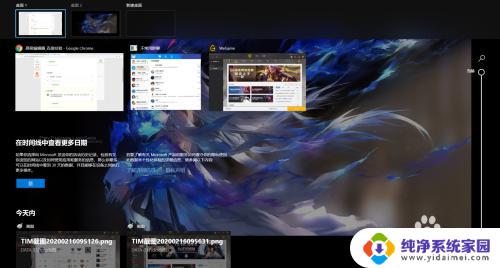
2.如果大家伙觉得上种方法不快捷,不是很方便的话呢。这里有个组合键是“开始+ctrl+d”的三键组合,可以直接新建一个桌面,直接跳到一个新桌面

3.那么我们这些桌面之间的切换大家可以按“开始+tab”呼出新建桌面的界面自行改动,也可以按“开始+ctrl+左右方向键”的组合按顺序左右调换桌面
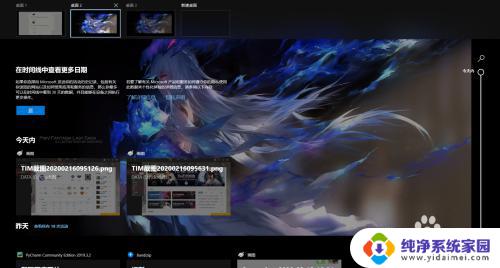
4.如果我们觉得桌面有点多想关闭几个,这里按下“开始+tab”进入界面自行删除即可,或者可以按“开始+ctrl+f4”关闭当前桌面
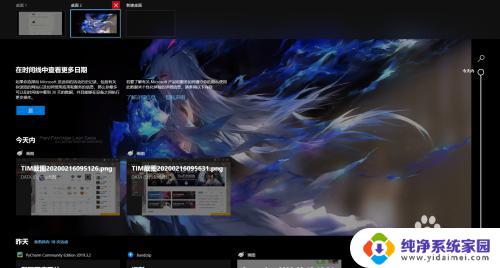
以上就是Windows桌面快捷键的全部内容,如果您遇到这种情况,您可以根据小编的操作来解决它,这非常简单快速,一步到位。
windows桌面快捷键 Win10如何在两个桌面之间切换相关教程
- 切换桌面1桌面2快捷键 win10怎么在两个桌面间切换
- 电脑如何切换桌面 win10如何在两个桌面之间切换
- win10第二个桌面快捷键 win10如何快速切换两个桌面
- windows多个桌面切换快捷键 windows10多桌面切换的快捷键组合
- window10切换桌面快捷键 如何在 WIN 10 上使用快捷键切换桌面
- win怎么切换桌面 Win10如何快速切换两个桌面
- 双桌面怎么切换 Win10如何快速切换两个桌面
- 快捷键切换到桌面 win10如何快速切换到桌面
- win10怎么切换桌面快捷键 win10如何快速切换到另一桌面
- w10切换到桌面 win10怎样快速切换到电脑桌面快捷键
- 怎么查询电脑的dns地址 Win10如何查看本机的DNS地址
- 电脑怎么更改文件存储位置 win10默认文件存储位置如何更改
- win10恢复保留个人文件是什么文件 Win10重置此电脑会删除其他盘的数据吗
- win10怎么设置两个用户 Win10 如何添加多个本地账户
- 显示器尺寸在哪里看 win10显示器尺寸查看方法
- 打开卸载的软件 如何打开win10程序和功能窗口